دهکده دانش و فناوری با تمرکز بر فناوری های نو برای رشد و توسعه کسب و کارها راه حلهای نرم افزاری با صرفه اقتصادی ارائه می کند.
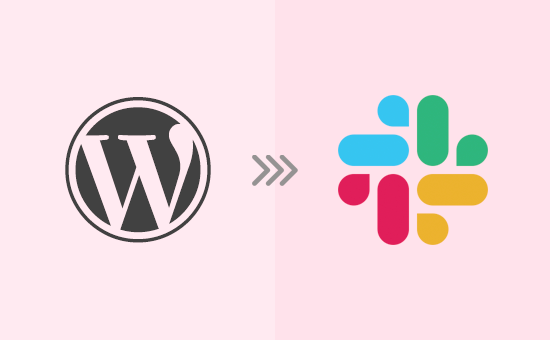
[ad_1]
آیا می خواهید Slack را با وب سایت وردپرس یا فروشگاه WooCommerce خود ادغام کنید؟
Slack یک مجموعه ارتباطی قدرتمند تیمی است که به شما امکان می دهد با تیم خود همکاری کنید و گردش کار خود را بهینه کنید.
در این مقاله ، ما به شما نشان خواهیم داد که چگونه می توانید Slack را به راحتی با WordPress و WooCommerce ادغام کنید تا مستقیماً اعلان های فشار را در کانال های Slack خود دریافت کنید.
سستی پیام رسانی در زمان واقعی بین تیم های دارای توانایی بایگانی و جستجو در همه پیام ها را ارائه می دهد. این یک ابزار عالی برای وبلاگ نویسان ، مشاغل و تیم های از راه دور است.
ما از Slack برای تیم خود استفاده می کنیم و تعداد زیادی یکپارچه سازی Slack را داریم که به ما کمک می کند گردش کار خود را بهتر کنیم.
برای دریافت اعلان ها و هشدارهای خودکار می توانید از Slack به عنوان مرکز ارتباطی متمرکز استفاده کنید:
در زیر یک نمونه تصویر از آنچه که یک اعلان خودکار اسلک به نظر می رسد آورده شده است:
حال ، بیایید نگاهی به نحوه اضافه کردن اعلان های خودکار وردپرس در Slack مانند تصویر بالا بیاندازیم.
در اینجا یک مرور کلی از موضوعاتی است که در این راهنما شرح خواهیم داد:
ساده ترین راه برای اتصال Slack با وردپرس استفاده از آن است Uncanny Automator. این بهترین افزونه اتوماسیون وردپرس است که به شما کمک می کند بدون نوشتن هیچ کدی ، کارهای خودکار و گردش کار ایجاد کنید.
این به شما کمک می کند تا پلاگین های مختلف وردپرس را ادغام کنید و به آنها اجازه دهید با یکدیگر صحبت کنند. همچنین می توانید از آن برای اتصال وب سایت خود به صدها ابزار آنلاین از جمله Slack استفاده کنید.
برای کسب اطلاعات بیشتر ، به مقاله ما در مورد چگونگی مراجعه کنید ایجاد گردش کار خودکار در وردپرس با Uncanny Automator.
اولین کاری که باید انجام دهید نصب و فعال سازی Uncanny Automator پلاگین برای جزئیات بیشتر ، به راهنمای گام به گام ما مراجعه کنید نحوه نصب افزونه وردپرس.
پس از فعال سازی ، از شما خواسته می شود نسخه رایگان آن را نصب کنید هسته اتوماتیک Uncanny پلاگین ویژگی های این نسخه سبک پلاگین محدود است اما به عنوان پایه نسخه حرفه ای استفاده می شود.
بعد ، شما باید به بیش از خودکار »فعال سازی مجوز صفحه را وارد کنید تا مجوز خود را وارد کنید. می توانید این اطلاعات را در حساب خود در وب سایت Uncanny Automator پیدا کنید.
حالا که Uncanny Automator راه اندازی شد ، بیایید آن را به Slack Workspace شما متصل کنیم.
به سادگی به خودکار »تنظیمات و به تب Slack بروید. در اینجا می توانید یک نام برای ربات و یک عکس نمایه ارائه دهید.
پس از آن ، برای ادامه بر روی دکمه “اتصال یک حساب” کلیک کنید.
با این کار به وب سایت Slack خواهید رفت و در آنجا از شما اجازه گرفته می شود. برای ادامه بر روی دکمه مجاز کلیک کنید.
با این کار شما به صفحه تنظیمات Slack در سایت خود بازمی گردید وب سایت وردپرس با یک پیام موفقیت
این همه ، شما با استفاده از Uncanny Automator وب سایت وردپرس خود را با موفقیت به Slack متصل کرده اید.
اگر اکنون از فضای کاری Slack خود بازدید کنید ، Uncanny Automator را به عنوان یک برنامه در نوار کناری مشاهده خواهید کرد. با کلیک بر روی آن پنجره برنامه باز می شود ، جایی که باید روی دکمه “بیشتر” در صفحه اطلاعات کلیک کنید.
در منوی کشویی “بیشتر” ، باید گزینه “افزودن این برنامه به کانال…” را انتخاب کنید. با این کار می توانید اعلان ها و پیام ها را از طریق Uncanny Automator به آن کانال خاص ارسال کنید.
هنگامی که بر روی آن کلیک می کنید ، یک پنجره ظاهر می شود که در آن شما باید کانال را انتخاب کنید و سپس بر روی دکمه Add کلیک کنید.
Uncanny Automator اکنون قادر به پخش پیام ها و تعامل در کانال انتخابی شما خواهد بود.
اکنون که ما Slack را راه اندازی کردیم و آن را با وردپرس تلفیق کردیم ، بیایید برخی از کارهای زیبا را که می توانید با این ادغام Uncanny Automator با اتصال Slack با وردپرس انجام دهید ، مشاهده کنیم
اولین کاری که باید انجام دهید رفتن به آن است خودکار »افزودن موارد جدید صفحه برای ایجاد اولین دستور العمل.
از شما خواسته می شود که آیا می خواهید دستورالعمل “ورود به سیستم” یا دستور “ناشناس” ایجاد کنید.
دستورالعمل های ورود به سیستم را می توان تنها با ورود به سیستم کاربران وارد کرد و دستورالعمل های ناشناس را می توان توسط هر کاربر ایجاد کرد.
شما باید نوع دستور العمل را بر اساس نیاز گردش کار خود انتخاب کنید و سپس بر روی دکمه تأیید کلیک کنید.
به خاطر این آموزش ، ما یک دستورالعمل ایجاد می کنیم که با به روزرسانی یک پست در مورد شما ، پیام Slack را به کانال ارسال می کند وبلاگ وردپرس.
در مرحله بعدی ، شما باید عنوانی برای دستور العمل خود ارائه دهید. این عنوان در معرض دید عموم کاربران قرار نخواهد گرفت زیرا فقط برای کمک به شما در شناسایی یک دستورالعمل وجود دارد.
هر دستور العمل در Uncanny Automator دارای دو قسمت است راه اندازها و اقدامات.
راه اندازها رویدادهایی هستند که دستور العمل را شروع می کنند و فرایندهایی را که تعریف می کنید اجرا می کنند. اقدامات وظایفی هستند که می خواهید هنگام اجرای دستورالعمل انجام دهید.
ابتدا ، باید قسمت انتخاب ماشه را با انتخاب یکپارچه سازی تنظیم کنید.
Automator هرگونه ادغام موجود را که ممکن است در سایت خود نصب کرده باشید ، شناسایی خواهد کرد. همانطور که در تصویر می بینید ، به طور خودکار WordPress Core ، WooCommerce ، عضو پرس، و فرم های WP.
برای ادامه ، بر روی وردپرس کلیک کنید.
در مرحله بعدی ، از شما خواسته می شود رویدادی را که باعث ایجاد این دستورالعمل می شود ، انتخاب کنید. پیش بروید و “یک پست به روز می شود” را به عنوان رویداد ماشه انتخاب کنید.
در مرحله بعدی ، از شما خواسته می شود نوع پست را انتخاب کنید. اگر فقط می خواهید برای پست های وبلاگ به روزرسانی دریافت کنید ، پست را انتخاب کنید. پس از آن ، می توانید گزینه Post را به Any Post بسپارید و بر روی دکمه Save کلیک کنید.
اکنون که رویداد ماشه شما تنظیم شده است ، مرحله بعدی پیکربندی عملکرد است. برای ادامه کافیست بر روی دکمه Add action Add کلیک کنید و Slack را به عنوان ادغام خود انتخاب کنید.
پس از آن ، شما باید یک رویداد عملی را انتخاب کنید. این عملی است که می خواهید در Slack انجام دهید. به عنوان مثال ، به یک کانال پیام ارسال کنید.
این شما را به گزینه های رویداد اقدام می رساند. از اینجا می توانید کانالی را که می خواهید پیام را ارسال کنید انتخاب کنید و پیامی را که می خواهید ارسال کنید تایپ کنید.
همچنین می توانید بر روی دکمه ستاره کلیک کرده و مقادیر پویا را به پیام خود اضافه کنید. به عنوان مثال ، می توانید نام کاربر و برچسب های URL پست را با پیام خود اضافه کنید.
فراموش نکنید که برای ذخیره تنظیمات عملکرد خود ، روی دکمه ذخیره کلیک کنید.
پس از پایان ویرایش ، باید دستورالعمل های خود را از حالت پیش نویس به حالت زنده تغییر دهید و بلافاصله در وب سایت شما موثر واقع می شود.
اکنون می توانید هر پست وبلاگی را ویرایش کرده و بر روی دکمه بروزرسانی کلیک کنید تا این دستورالعمل ایجاد شود. با اجرای دستورالعمل ، پیامی از ربات Uncanny Automator در کانال انتخابی خود مشاهده خواهید کرد.
Uncanny Automator با تمام افزونه های برتر وردپرس از جمله WooCommerce کار می کند. این بدان معنی است که اگر شما یک را اجرا کنید فروشگاه آنلاین، سپس می توانید به راحتی آن را در فضای کاری Slack خود ادغام کنید.
به سادگی سر به خودکار »افزودن موارد جدید صفحه برای ایجاد دستور العمل خود. گزینه ورود به سیستم را برای نوع دستورالعمل خود انتخاب کنید و سپس WooCommerce را به عنوان Trigger Integration خود انتخاب کنید.
برای رویداد Trigger ، “یک کاربر یک محصول را خریداری می کند” را انتخاب کنید.
بعد ، شما باید “هر محصولی” را انتخاب کنید و سپس روی دکمه ذخیره کلیک کنید.
پس از آن ، می توانید به تب Action بروید. کافیست بر روی دکمه Add Action کلیک کرده و Slack را به عنوان ادغام خود انتخاب کنید.
پس از آن ، باید رویداد اقدام را انتخاب کنید. به عنوان مثال ، ما اینجا “ارسال پیام به کانال” را انتخاب می کنیم.
در مرحله بعدی ، شما می توانید کانالی را که می خواهید پیام را در آن ارسال کنید انتخاب کنید و پیام خود را بسازید. با کلیک بر روی دکمه Star می توانید از برچسب های پویا برای درج داده استفاده کنید.
فراموش نکنید که برای ذخیره تغییرات خود بر روی دکمه ذخیره کلیک کنید.
اکنون می توانید پیش بروید و دستورالعمل خود را از پیش نویس به حالت زنده تغییر دهید.
پس از آن ، می توانید دستورالعمل را با خرید رایگان روی خود امتحان کنید ووکامرس ذخیره کنید تا دستور تهیه شود. پیامی را از ربات Uncanny Automator در کانال انتخابی خود در Slack مشاهده خواهید کرد.
Uncanny Automator به وب سایت وردپرس و پلاگین های شما اجازه می دهد تا با Slack صحبت کنند. این درها به روی کارهای بی شماری باز می شود که می توانید با ترکیب برنامه های خود با هم انجام دهید.
در زیر فقط چند دستورالعمل وجود دارد که می توانید برای وارد کردن مستقیم فعالیت WordPress به فضای کاری Slack خود ایجاد کنید:
غیر از Slack ، Uncanny Automator همچنین به شما امکان می دهد دستور العمل های بی شماری دیگر برای همه پلاگین های مختلف و هزاران برنامه دیگر ایجاد کنید.
امیدواریم این مقاله به شما کمک کند تا یاد بگیرید چگونه Slack را با وردپرس ادغام کنید. همچنین ممکن است بخواهید لیست ما را ببینید مفیدترین ابزارها برای رشد وبلاگ وردپرس شما و مقایسه ما با بهترین افزونه های سازنده صفحه وردپرس برای ایجاد طرح بندی سایت های سفارشی.
اگر این مقاله را دوست داشتید ، لطفاً مشترک ما شوید کانال یوتیوب برای آموزش های ویدئویی وردپرس. همچنین می توانید ما را در توییتر و فیس بوک.
[ad_2]
منبع محتوا
رشد هر کسب و کاری دست یافتنی است، شروع با یک قدم به جلو … دیتکو همراه شماست.